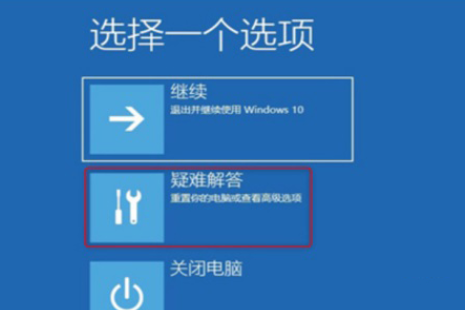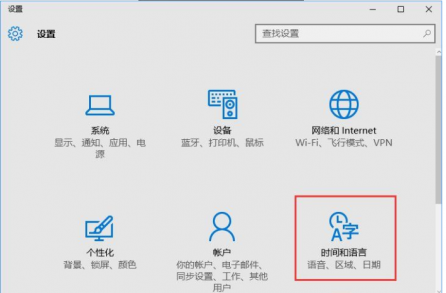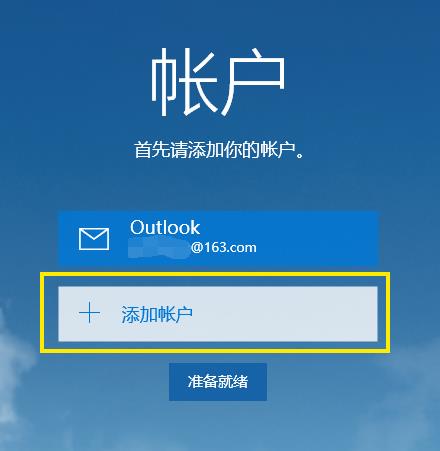Windows10系统之家 > Win10教程 >
Win10底部任务栏无响应怎么办?Win10底部任务栏无响应的解决教程
- 作者:huahua
- 时间:2020-06-26 11:13:25
升级到Win10系统,有用户反馈点击桌面下方的任务栏没有反应的问题,Win10底部任务栏无响应怎么办呢?其实这是资源管理器运行异常导致。下面小编就给大家带来Win10底部任务栏无响应的解决方法。
Win10底部任务栏无响应怎么办
1、按下“ctrl+alt+delete”键,打开任务管理器;
2、首先点击第一列【名称】,以按照名称排序,使得进程名在列表中保持不动;
3、在下边找到一个叫做“Windows 资源管理器”的进程,点击右下角的重新启动,稍等几秒即可解决问题;
方法二:
1、按下“win + R”,打开运行窗口,输入“powershell”;
2、确定运行“powershell”,在powershell中可以查看和操作进程,要重启explorer进程,只需要停止它就能自动重启。
以上就是Win10底部任务栏无响应的具体解决方法,如有遇到此问题的可以依照以上步骤进行操作,希望可以帮助到你。